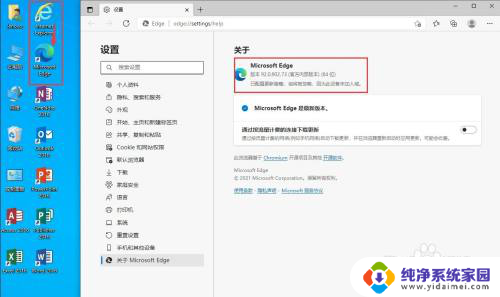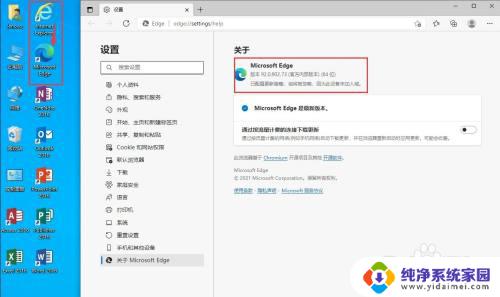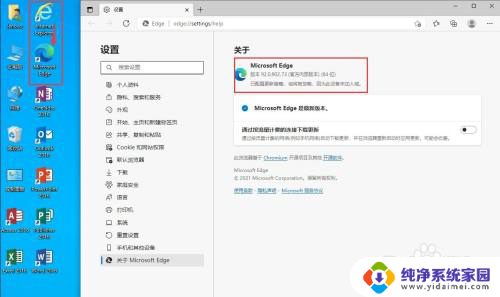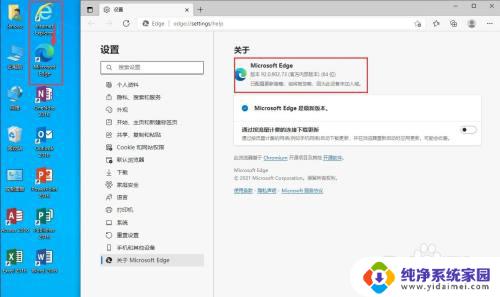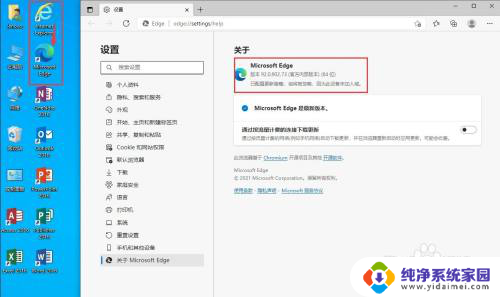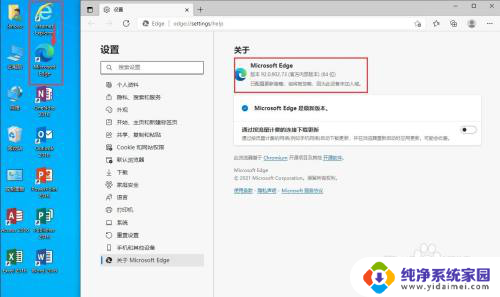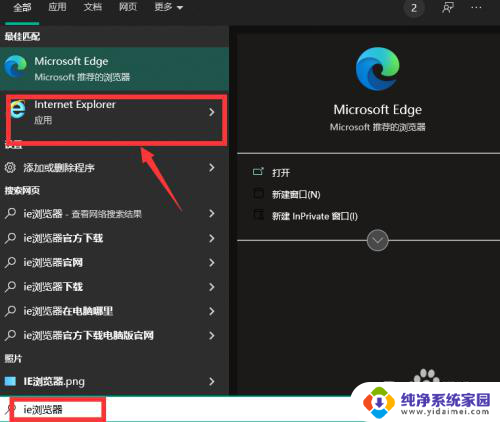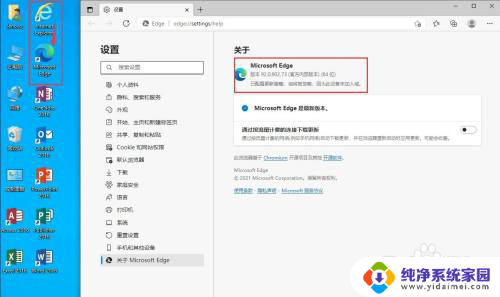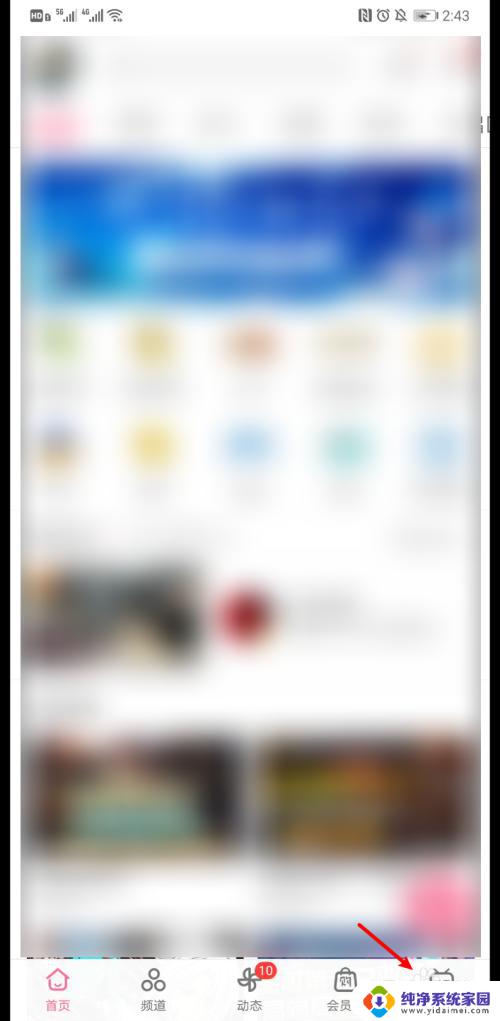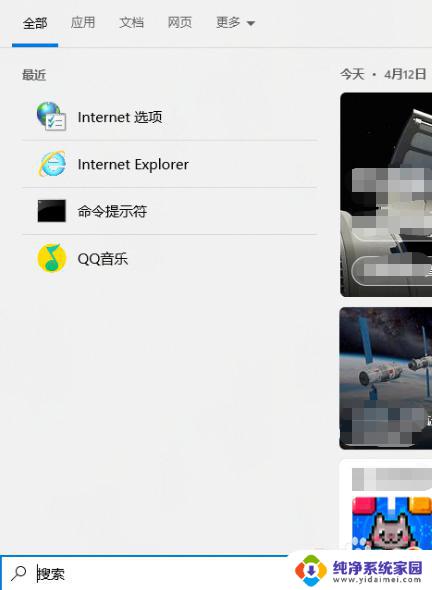ie自动打开gomicrosoft IE9自动跳转微软网站问题解决方法
ie自动打开gomicrosoft,随着科技的不断发展,IE9浏览器作为一款经典的浏览器,仍然被广泛使用,在使用IE9时,有些用户可能会遇到自动打开GoMicrosoft网站或自动跳转到微软网站的问题。这个问题可能会导致用户无法正常浏览其他网页或进行其他操作。幸运的是我们可以通过一些简单的方法解决这个问题,确保我们能够顺利使用IE9进行上网。下面将为大家介绍几种解决方法。
方法如下:
1.打开电脑,找到IE9,点击打开IE9,可以看到如果不设置,系统会自动跳转到IE默认的微软主页。

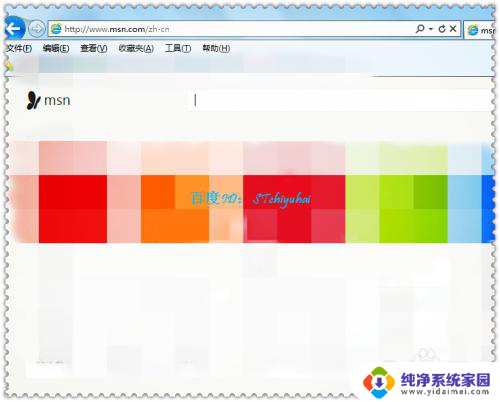
2.点击IE顶部菜单栏,工具--Internet 选项--常规,可以看到主页设置界面,看到默认的界面是go.microsoft,这个可以调整,可以直接输入要作为主页的网址,也可以按下面操作。
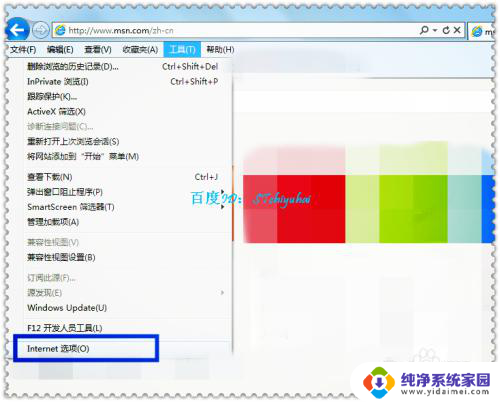
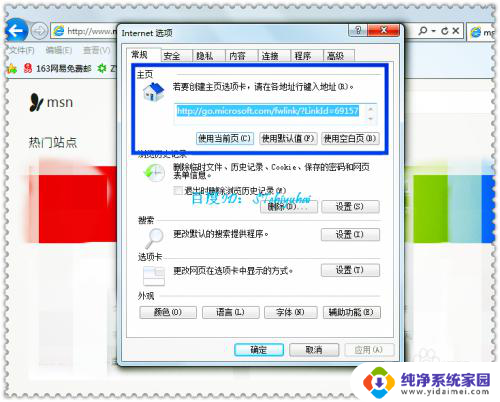
3.在IE地址栏输入需要做主页的网址,比如这里以Baidu为例。输入百度主页,然后在IE浏览器右上角,看到有个小房子的标识(主页设置标识),点击设置。
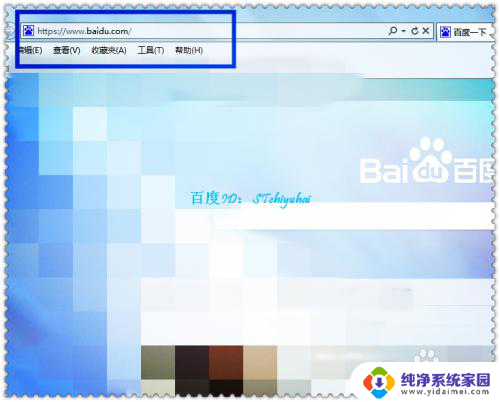
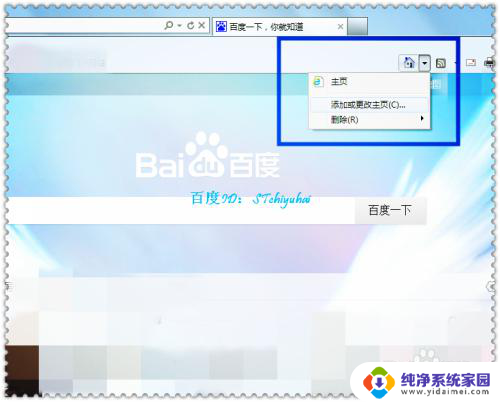
4.选择“添加或更改主页”,系统会弹出主页设置界面,可以选择“将此网页用于唯一主页”,点击设置。系统就会设置好主页,可以按前面的路劲看主页已经调整过来。下次打开IE的时候,系统就会跳转到你设置好的主页。
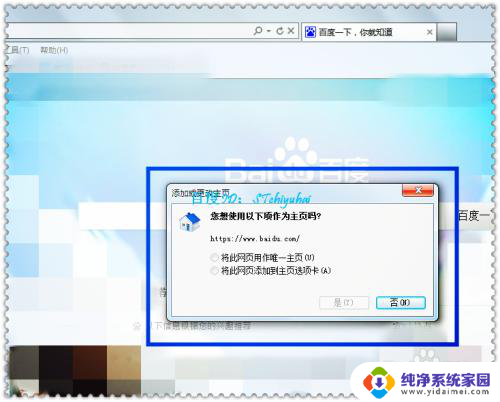
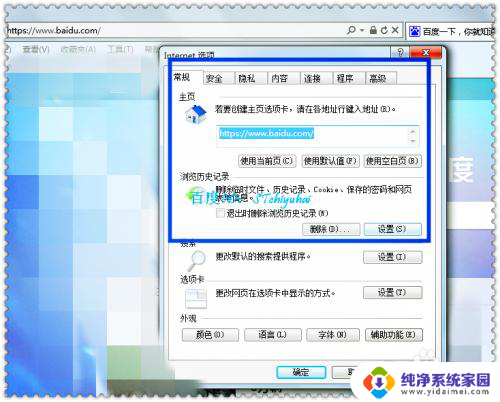
5.有时候你会发现,你自行设置了主页。可是过一阵依然会给改回来,这个时候可以借助其它安全工具,比如360卫士,在扫描里有个“主页锁定”功能。
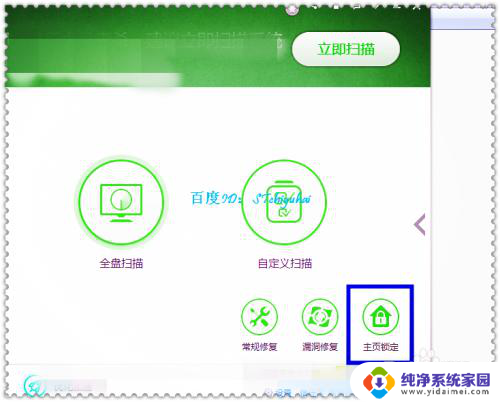
6.在主页锁定中,可以将浏览器的主页锁定,这样就不会随意更改主页,锁定你要的主页。
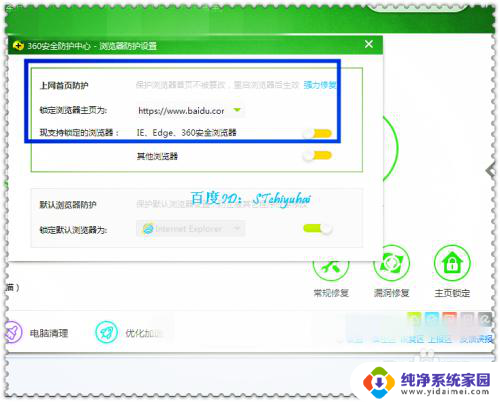
以上就是IE自动打开GoMicrosoft的全部内容,如果遇到这种情况,可以按照以上步骤解决问题,非常简单快速。